win10电脑游戏不识别手柄处理方法 win10电脑游戏手柄连接不上怎么解决
win10电脑游戏不识别手柄处理方法,随着电脑游戏的兴起,使用手柄成为了许多玩家的首选,在Win10电脑上使用手柄时,有时会遇到游戏无法识别手柄或手柄无法连接的问题。这些问题可能会影响玩家的游戏体验,但我们不必担心,因为有一些简单的方法可以解决这些问题。在本文中我们将介绍一些Win10电脑游戏不识别手柄的处理方法,帮助您解决手柄连接问题,让您畅快地享受游戏的乐趣。
具体方法:
一、更新驱动程序
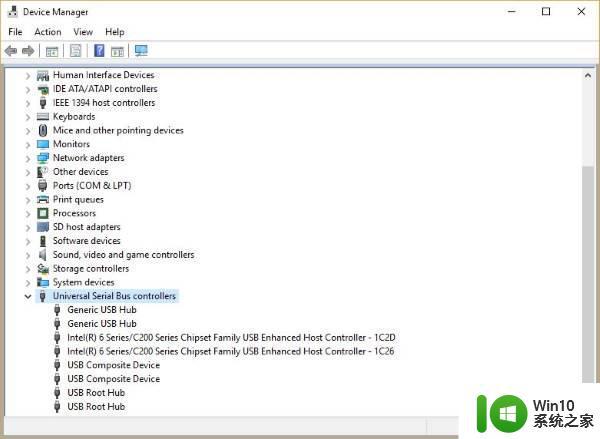
很多时候,Win10兼容硬件的问题都归结为驱动程序, 一个简单的更新和问题是固定的, 您需要从制造商的网站下载最新的驱动程序。
如果您使用的支持Win10的游戏手柄将驱动程序更新为最新版本。
如果您使用的是不支持Win10的旧游戏手柄,则可能需要以Windows 7或Windows 8兼容模式运行该驱动程序, 为此,请下载游戏手柄驱动程序(最好是最新的),然后右键单击安装文件,然后从菜单中选择“属性”。
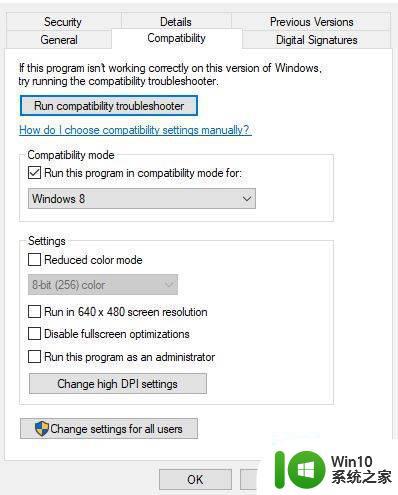
在弹出的新窗口中搜索兼容性选项卡,然后单击“以兼容模式运行此程序”,从下拉菜单中选择Windows 7或Windows 8,然后完成安装并重新启动 电脑。
二、调整电源管理设置
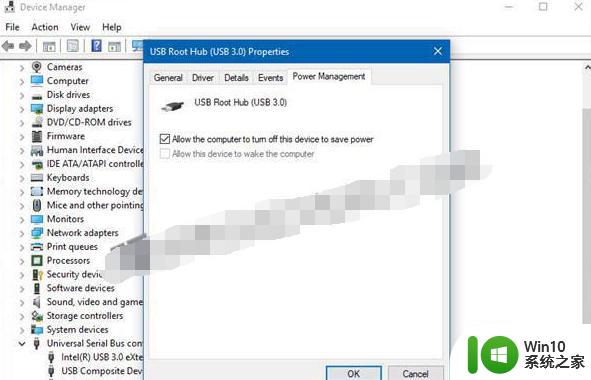
无法识别游戏手柄可以通过简单调整Win10中的电源管理设置来修复。
按下Windows键+ X打开WinX菜单,然后从列表中选择设备管理器,从这里展开说明通用串行总线控制器的选项,然后右键单击USB根集线器并选择属性。
下一步是选择电源管理,然后清除“允许计算机关闭此设备以节省电源”下的所有复选框。
重新启动Win10计算机并尝试再次使用您的游戏手柄。
三、摆脱一些即插即用设备
插入计算机的设备数量有可能导致问题,因此,您需要做的是删除它们,或者只删除不使用的设备。
让我们面对现实吧,如果一台计算机有足够的端口,我们会将大量东西插入到计算机中,即使它们没有被使用,也不会删除它们。
大多数情况下,这些提示应该可以完成这项工作。但是,如果他们不能工作,那么推进前进的最佳方式可能就是获得新的游戏手柄。
以上就是Win10电脑游戏不识别手柄的处理方法,如果您还有不懂的地方,可以根据小编所提供的方法进行操作,希望这些方法能对您有所帮助。
win10电脑游戏不识别手柄处理方法 win10电脑游戏手柄连接不上怎么解决相关教程
- win10电脑手柄无法连接怎么办 win10手柄无法识别的解决方法
- ps4手柄无线连接电脑win10无法识别怎么办 ps4手柄无线连接电脑win10无响应的解决方案
- ps4手柄怎么连接电脑win10 ps手柄连接电脑win10操作方法
- ps4手柄win10电脑上搜不到蓝牙解决方法 PS4手柄在Win10电脑上连接不上蓝牙怎么办
- win10电脑连不上xbox手柄的解决方法 xbox手柄无法连接电脑win10的解决方案
- win10电脑蓝牙连接手柄设置方法 win10电脑蓝牙怎么连接手柄
- win10电脑连接蓝牙手柄设置方法 win10电脑如何连接蓝牙手柄
- xbox手柄连不上电脑win10的解决方案 xbox手柄连不上电脑win10怎么回事
- usb游戏手柄如何连接win10电脑 win10电脑连接usb游戏手柄步骤
- win10识别不了游戏手柄如何解决 w10电脑不识别游戏手柄怎么办
- 手柄如何连接win10电脑玩游戏 win10电脑手柄连接教程
- win10电脑如何连接ps4手柄 在win10使用ps4手柄怎么连接
- 蜘蛛侠:暗影之网win10无法运行解决方法 蜘蛛侠暗影之网win10闪退解决方法
- win10玩只狼:影逝二度游戏卡顿什么原因 win10玩只狼:影逝二度游戏卡顿的处理方法 win10只狼影逝二度游戏卡顿解决方法
- 《极品飞车13:变速》win10无法启动解决方法 极品飞车13变速win10闪退解决方法
- win10桌面图标设置没有权限访问如何处理 Win10桌面图标权限访问被拒绝怎么办
win10系统教程推荐
- 1 蜘蛛侠:暗影之网win10无法运行解决方法 蜘蛛侠暗影之网win10闪退解决方法
- 2 win10桌面图标设置没有权限访问如何处理 Win10桌面图标权限访问被拒绝怎么办
- 3 win10关闭个人信息收集的最佳方法 如何在win10中关闭个人信息收集
- 4 英雄联盟win10无法初始化图像设备怎么办 英雄联盟win10启动黑屏怎么解决
- 5 win10需要来自system权限才能删除解决方法 Win10删除文件需要管理员权限解决方法
- 6 win10电脑查看激活密码的快捷方法 win10电脑激活密码查看方法
- 7 win10平板模式怎么切换电脑模式快捷键 win10平板模式如何切换至电脑模式
- 8 win10 usb无法识别鼠标无法操作如何修复 Win10 USB接口无法识别鼠标怎么办
- 9 笔记本电脑win10更新后开机黑屏很久才有画面如何修复 win10更新后笔记本电脑开机黑屏怎么办
- 10 电脑w10设备管理器里没有蓝牙怎么办 电脑w10蓝牙设备管理器找不到
win10系统推荐
- 1 萝卜家园ghost win10 32位安装稳定版下载v2023.12
- 2 电脑公司ghost win10 64位专业免激活版v2023.12
- 3 番茄家园ghost win10 32位旗舰破解版v2023.12
- 4 索尼笔记本ghost win10 64位原版正式版v2023.12
- 5 系统之家ghost win10 64位u盘家庭版v2023.12
- 6 电脑公司ghost win10 64位官方破解版v2023.12
- 7 系统之家windows10 64位原版安装版v2023.12
- 8 深度技术ghost win10 64位极速稳定版v2023.12
- 9 雨林木风ghost win10 64位专业旗舰版v2023.12
- 10 电脑公司ghost win10 32位正式装机版v2023.12